సిస్టమ్ పునరుద్ధరణ కోసం Windows 10 రికవరీ మోడ్లోకి ప్రవేశించే విధానాన్ని ఈ వ్రాత-అప్ ప్రదర్శిస్తుంది.
సిస్టమ్ పునరుద్ధరణ కోసం Windows 10 రికవరీ మోడ్ను ఎలా నమోదు చేయాలి?
వాటిని ఉపయోగించడం ద్వారా రెండు పద్ధతులు ఉన్నాయి, మీరు సిస్టమ్ పునరుద్ధరణ కోసం రికవరీ మోడ్లోకి ప్రవేశించవచ్చు మరియు ఇవి:
రెండు పద్ధతులను ఒక్కొక్కటిగా అన్వేషించడం ప్రారంభిద్దాం.
విధానం 1: సెట్టింగ్ని ఉపయోగించి రికవరీ మోడ్ను నమోదు చేయండి
Windows 10 సెట్టింగ్ల యాప్ని ఉపయోగించడం ద్వారా మనం రికవరీ మోడ్లోకి ప్రవేశించవచ్చు. ఆ ప్రయోజనం కోసం, మొదట, ప్రారంభించండి ' సెట్టింగ్లు ' నుండి ' ప్రారంభ విషయ పట్టిక ”:
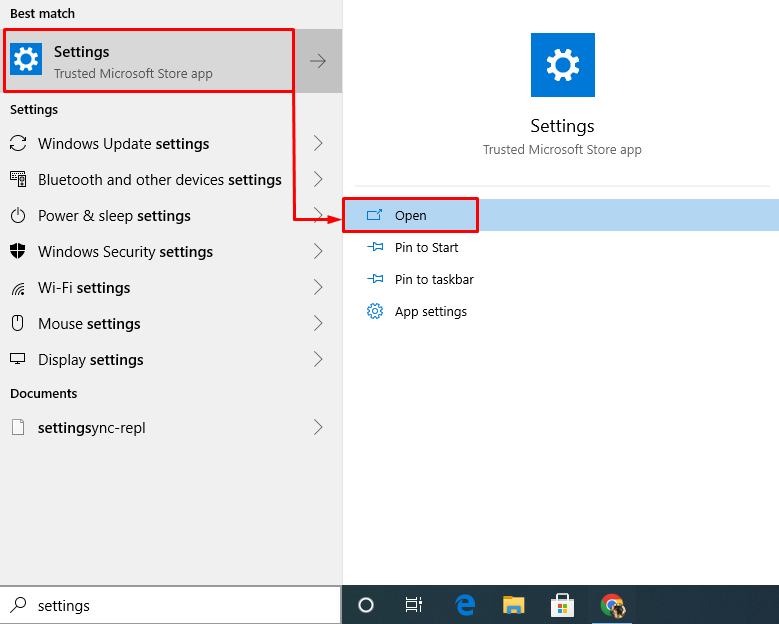
నుండి ' సెట్టింగ్లు ', ఎంచుకోండి ' నవీకరణలు & భద్రత ”:
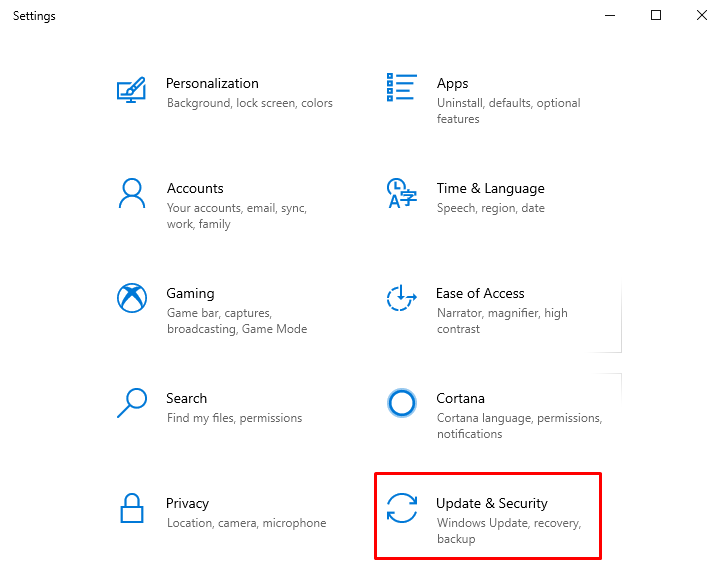
'కి నావిగేట్ చేయండి రికవరీ 'విభాగం మరియు' నొక్కండి ఇప్పుడే పునఃప్రారంభించండి ”బటన్:
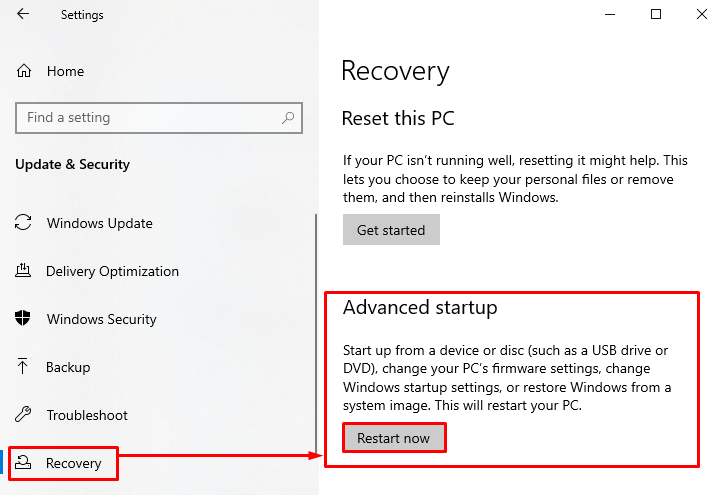
ఇది Windows 10ని పునఃప్రారంభించి రికవరీ మోడ్లోకి బూట్ చేస్తుంది. ఇప్పుడు, విండోస్ రికవరీ మోడ్లోకి బూట్ చేయబడింది, '' ఎంచుకోండి ట్రబుల్షూట్ ”:
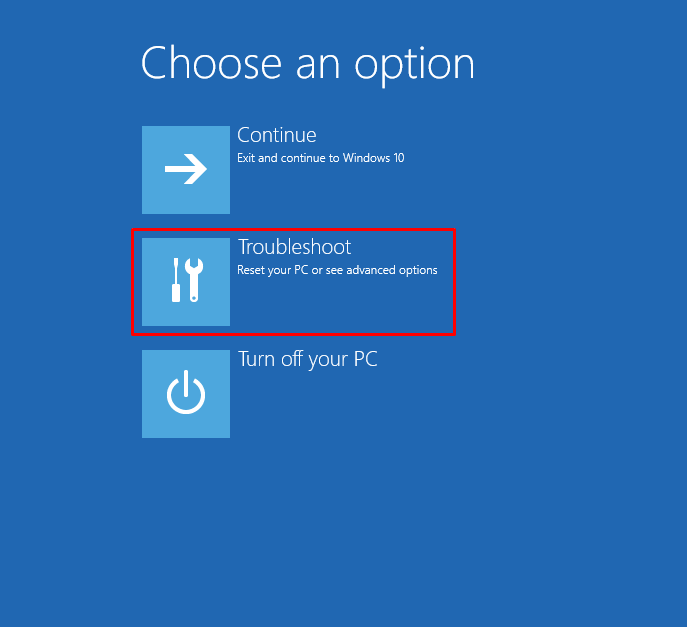
ఎంచుకోండి' అధునాతన ఎంపికలు ”:
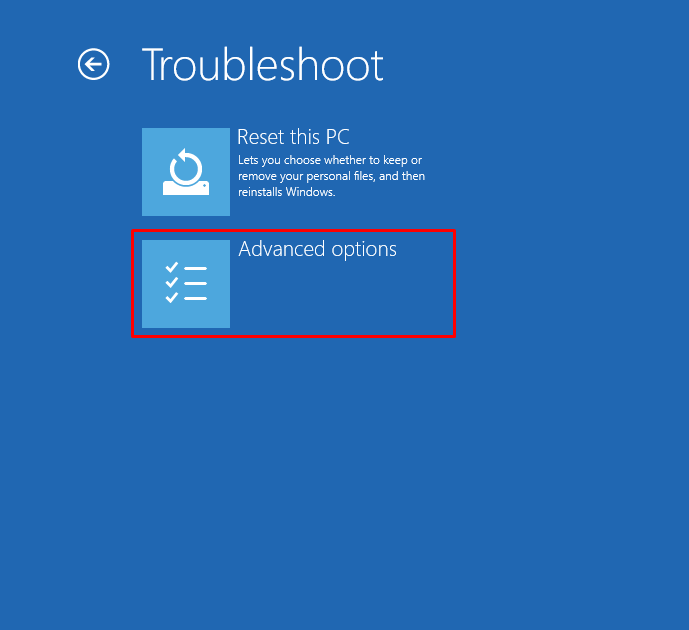
ఎంచుకోండి ' వ్యవస్థ పునరుద్ధరణ అందుబాటులో ఉన్న ఎంపికల నుండి:
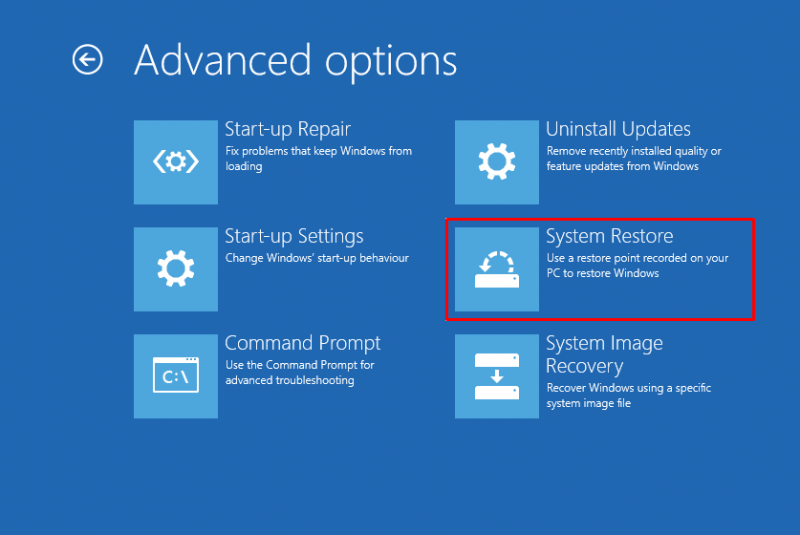
సిస్టమ్ పునరుద్ధరణ విండో కనిపించింది; 'పై క్లిక్ చేయండి తరువాత ”బటన్:
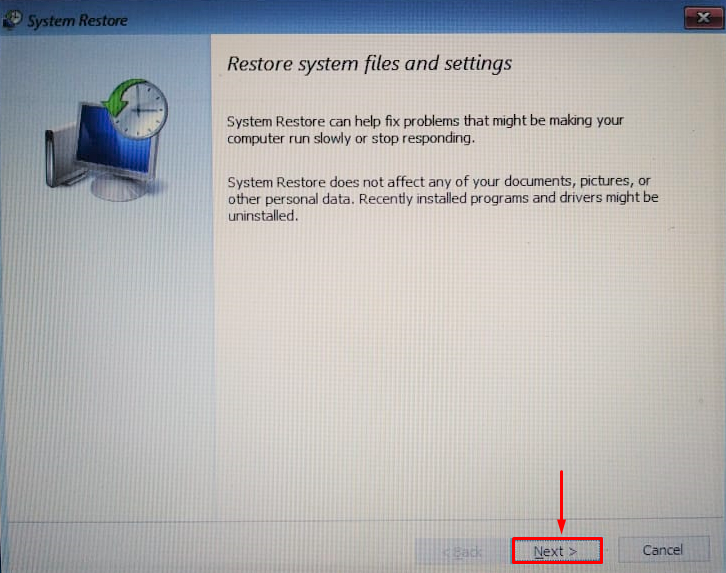
పునరుద్ధరణ పాయింట్ని ఎంచుకుని, 'పై క్లిక్ చేయండి తరువాత ”బటన్:
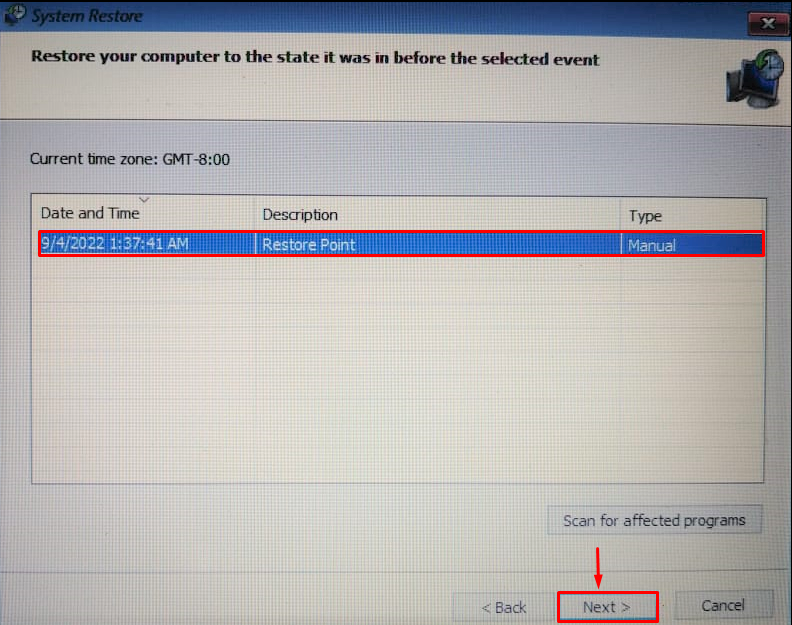
ఎంచుకోండి ' అవును ” ప్రాంప్ట్ పాప్-అప్ నుండి:
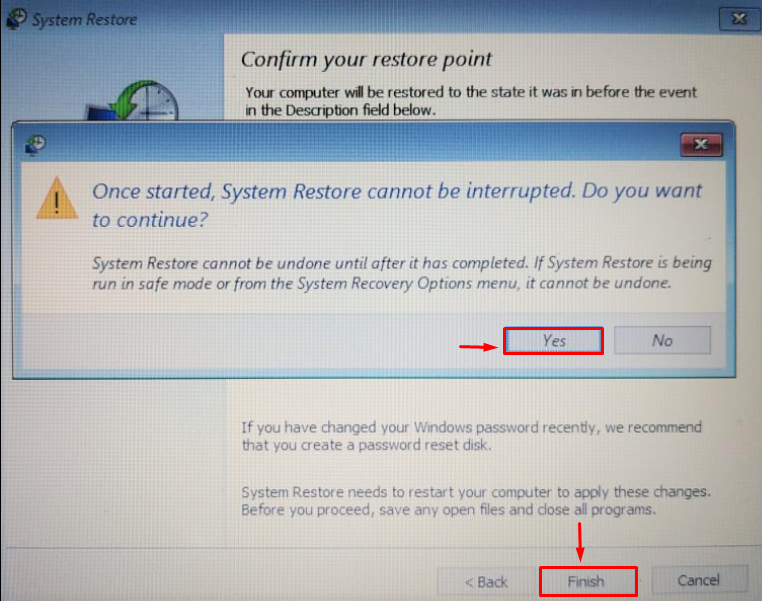
ఈ మొత్తం విధానం Windows 10ని పునరుద్ధరణ పాయింట్ నుండి పునరుద్ధరిస్తుంది.
విధానం 2: బూట్ మెను నుండి రికవరీ మోడ్ను నమోదు చేయండి
Windows 10 బూట్ మెనుని ఉపయోగించడం ద్వారా రికవరీ మోడ్లోకి ప్రవేశించే ఇతర పద్ధతి. అలా చేయడానికి, ముందుగా బూటబుల్ USB డ్రైవ్ను ప్లగ్ ఇన్ చేయండి. Windows 10ని రీబూట్ చేయండి మరియు Windows 10 సెటప్లోకి బూట్ చేయండి. Windows 10 సెటప్ విండో కనిపించినప్పుడు, 'పై క్లిక్ చేయండి తరువాత ”బటన్:
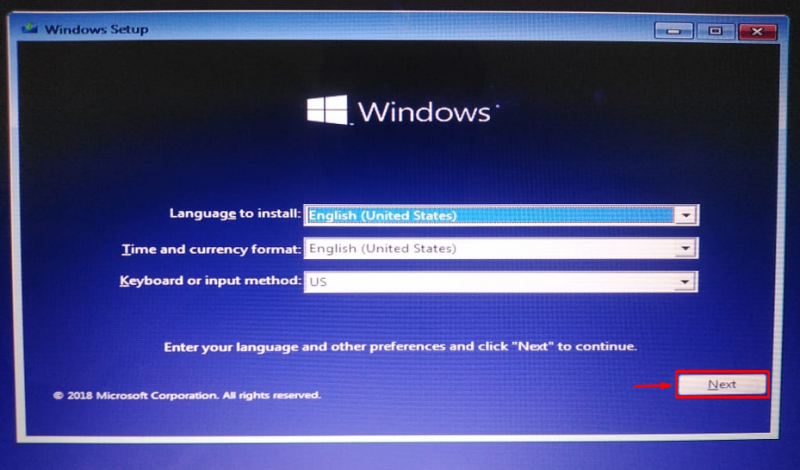
ఇప్పుడు, 'పై క్లిక్ చేయండి మీ కంప్యూటర్ను రిపేర్ చేయండి ” ఎంపిక, మరియు ఇది రికవరీ మోడ్ను తెరుస్తుంది:
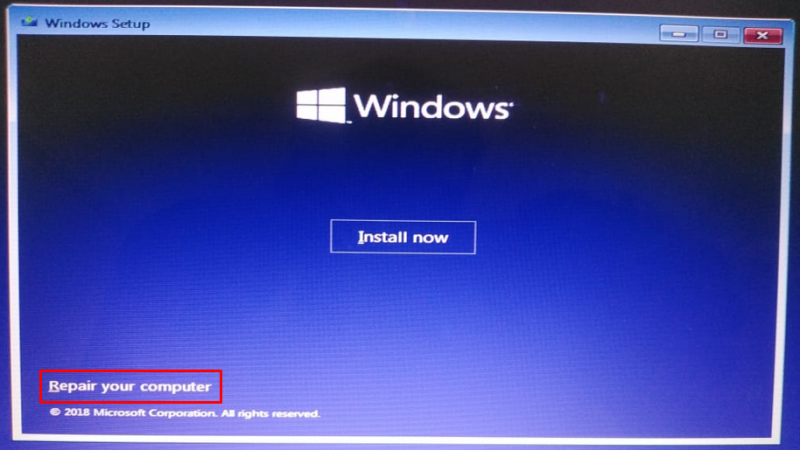
మీరు చూడగలిగినట్లుగా, మీరు రికవరీ మోడ్లోకి ప్రవేశించారు, ఇప్పుడు ఎంచుకోండి ' ట్రబుల్షూట్ ”:
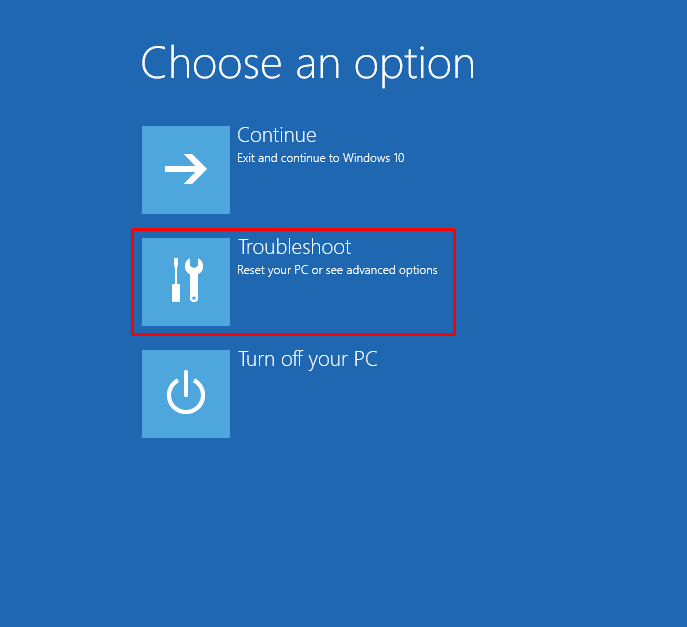
మిగిలిన దశలు మునుపటి పద్ధతిలో ప్రదర్శించిన వాటికి సమానంగా ఉంటాయి. సిస్టమ్ పునరుద్ధరణను అమలు చేసిన తర్వాత, Windowsని రీబూట్ చేయండి.
ముగింపు
మేము రెండు పద్ధతులను ఉపయోగించడం ద్వారా సిస్టమ్ పునరుద్ధరణ కోసం రికవరీ మోడ్లోకి ప్రవేశించవచ్చు. మొదటి పద్ధతి Windows 10 సెట్టింగ్లను ఉపయోగించడం, మరియు ఇతర పద్ధతి Windows 10 బూట్ మెనుని ఉపయోగించడం. సిస్టమ్ పునరుద్ధరణ కోసం Windows 10 రికవరీ మోడ్లోకి ప్రవేశించడానికి ఈ కథనం అన్ని ప్రామాణికమైన పద్ధతులను అందించింది.